

-
對Linux、Docker以及CI/CD有基本的瞭解。
-
GitLab帳號(免費計劃即可)。
-
一臺具備SSH訪問許可權的Linux伺服器(非root使用者即可)。我使用的是帶有LAMP[1]技術棧的Ubuntu 16.04 LTS系統。
-
裝有SSH和LFTP[2]的輕量級Docker映象。
-
你已經登入GitLab
-
你是某個project/repository的擁有者
-
你能夠在本地機器透過Git訪問這個repo進行pull和push操作
我用的是GitKraken[3],一個Git GUI工具,能夠較為方面的進行Git操作。


$ ssh-keygen rsa -b 2048
$ ssh-copy-id -i /path/to/key user@host
$ ssh -i /path/to/key user@host


image: jimmyadaro/gitlab-ci-cd:latest
Deploy:
stage: deploy
only:
— ‘master’
when: manual
allow_failure: false
before_script:
#Create .ssh directory
— mkdir -p ~/.ssh
#Save the SSH private key
— echo “$SSH_PRIVATE_KEY” > ~/.ssh/id_rsa
— chmod 700 ~/.ssh
— chmod 600 ~/.ssh/id_rsa
— eval $(ssh-agent -s)
— ssh-add ~/.ssh/id_rsa
script:
#Backup everything in /var/www/html/
— ssh -o StrictHostKeyChecking=no -i ~/.ssh/id_rsa $USERNAME@$HOST “zip -q -r /var/backups/www/01-Deploy-$(date +%F_%H-%M-%S).zip /var/www/html/”
#Deploy new files to /var/www/html
— lftp -d -u $USERNAME, -e ‘set sftp:auto-confirm true; set sftp:connect-program “ssh -a -x -i ~/.ssh/id_rsa”; mirror -Rnev ./ /var/www/html — ignore-time — exclude-glob .git* — exclude .git/; exit’ sftp://$HOST
— rm -f ~/.ssh/id_rsa
— ‘echo Deploy done: $(date “+%F %H:%M:%S”)’
image: jimmyadaro/gitlab-ci-cd:latest
Deploy:
stage: deploy
only:
— ‘master’
when: manual
allow_failure: false
before_script:
#Create .ssh directory
— mkdir -p ~/.ssh
#Save the SSH private key
— echo “$SSH_PRIVATE_KEY” > ~/.ssh/id_rsa
— chmod 700 ~/.ssh
— chmod 600 ~/.ssh/id_rsa
— eval $(ssh-agent -s)
— ssh-add ~/.ssh/id_rsa
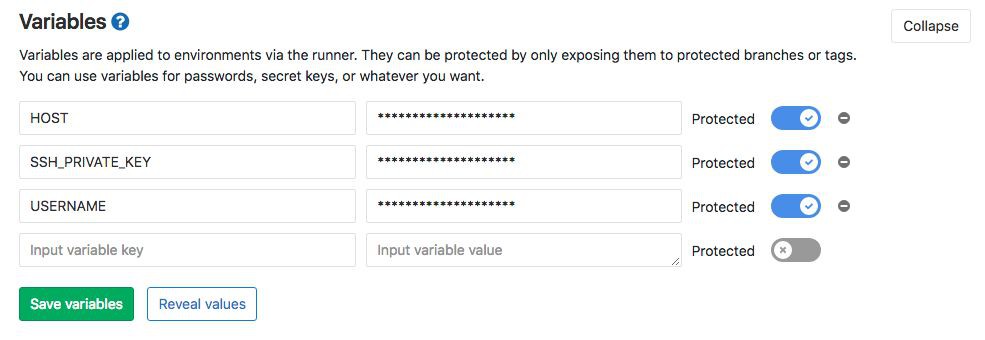
script:
#Backup everything in /var/www/html/
— ssh -o StrictHostKeyChecking=no -i ~/.ssh/id_rsa $USERNAME@$HOST “zip -q -r /var/backups/www/01-Deploy-$(date +%F_%H-%M-%S).zip /var/www/html/”
#Deploy new files to /var/www/html
— lftp -d -u $USERNAME, -e ‘set sftp:auto-confirm true; set sftp:connect-program “ssh -a -x -i ~/.ssh/id_rsa”; mirror -Rnev ./ /var/www/html — ignore-time — exclude-glob .git* — exclude .git/; exit’ sftp://$HOST
— rm -f ~/.ssh/id_rsa
— ‘echo Deploy done: $(date “+%F %H:%M:%S”)’
— ssh -o StrictHostKeyChecking=no -i ~/.ssh/id_rsa $USERNAME@$HOST “zip -q -r /var/backups/www/01-Deploy-$(date +%F_%H-%M-%S).zip /var/www/html/”— lftp -d -u $USERNAME, -e ‘set sftp:auto-confirm true; set sftp:connect-program “ssh -a -x -i ~/.ssh/id_rsa”; mirror -Rnev ./ /var/www/html — ignore-time — exclude-glob .git* — exclude .git/; exit’ sftp://$HOST
-
-u設定了我們sftp://$HOST的SSH使用者名稱。
-
-e用於設定執行命令(使用單引號進行配置)。
-
-R用於設定reverse mirror。
-
-n表示只上傳新的檔案。
-
-e用於刪除在我們源中不存在的檔案。
-
-v用於配置verbose日誌。
-
ignore-time將在決定是否下載時忽略時間。
-
exclude-glob .git`將會排除任何目錄中匹配`.git的所有檔案(例如.gitignore以及.gitkeep)。你可以在這裡設定其他檔案匹配方式。
-
exclude .git/這個配置將會保證不上傳我們repo中的git檔案。
-
exit將會停止LFTP和SSH執行。
— rm -f ~/.ssh/id_rsa
— ‘echo Deploy done: $(date “+%F %H:%M:%S”)’
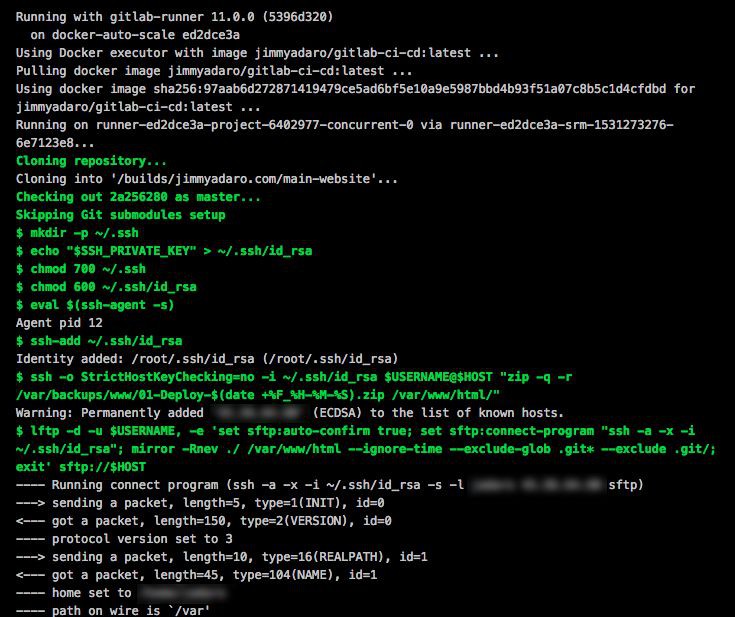
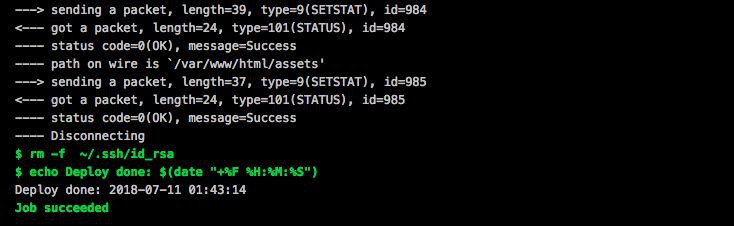

-
https://en.wikipedia.org/wiki/LAMP_%28software_bundle%29
-
https://lftp.yar.ru/
-
https://www.gitkraken.com/
-
https://hub.docker.com/r/jimmyadaro/gitlab-ci-cd/
-
https://docs.gitlab.com/ce/ci/yaml/

 知識星球
知識星球
